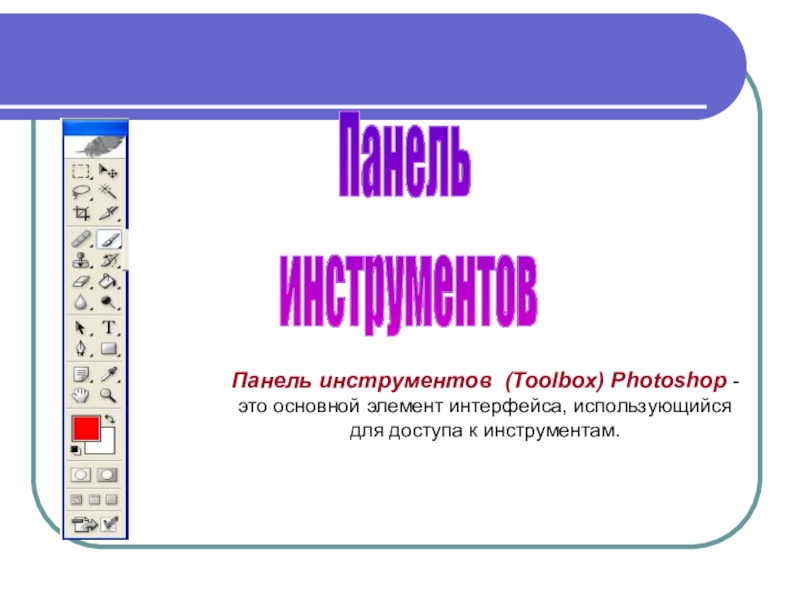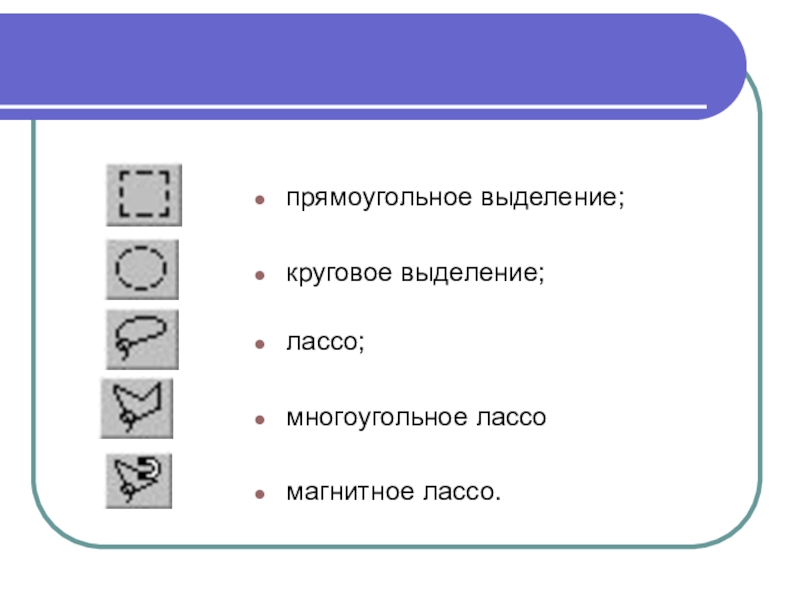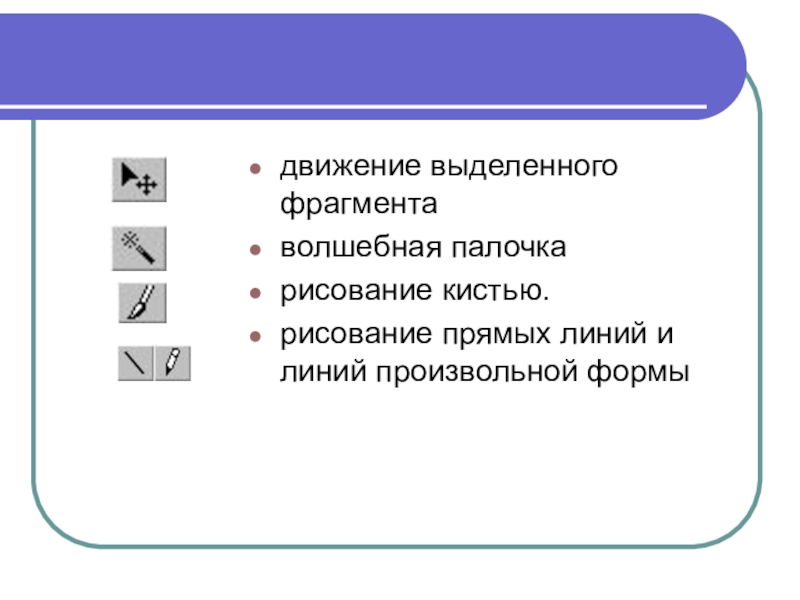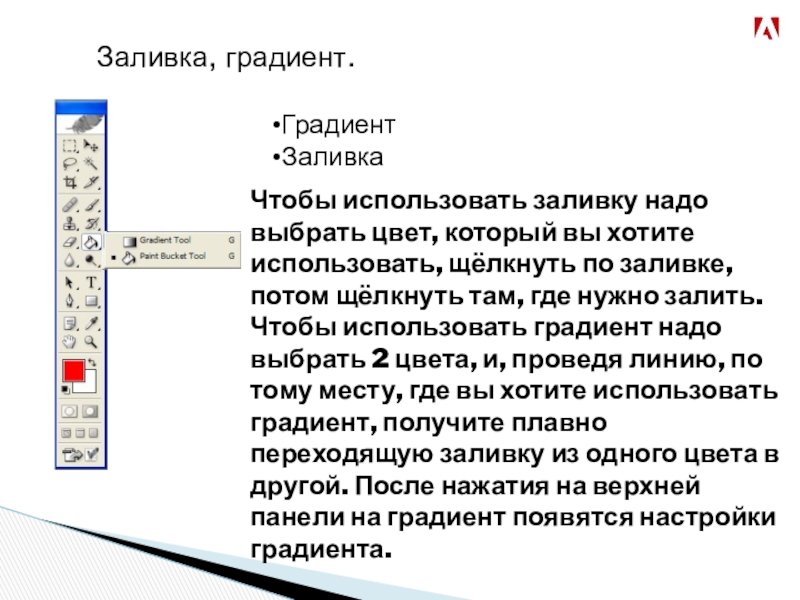- Главная
- Разное
- Образование
- Спорт
- Естествознание
- Природоведение
- Религиоведение
- Французский язык
- Черчение
- Английский язык
- Астрономия
- Алгебра
- Биология
- География
- Геометрия
- Детские презентации
- Информатика
- История
- Литература
- Математика
- Музыка
- МХК
- Немецкий язык
- ОБЖ
- Обществознание
- Окружающий мир
- Педагогика
- Русский язык
- Технология
- Физика
- Философия
- Химия
- Шаблоны, фоны, картинки для презентаций
- Экология
- Экономика
Презентация, доклад Adobe Photoshop (1курс)
Содержание
- 1. Презентация Adobe Photoshop (1курс)
- 2. Adobe Photoshop фирмы Adobeэто самая
- 3. Панель инструментовПанель инструментов (Toolbox) Photoshop - это основной элемент интерфейса, использующийся для доступа к инструментам.
- 4. прямоугольное выделение; круговое выделение; лассо; многоугольное лассо магнитное лассо.
- 5. движение выделенного фрагмента волшебная палочка рисование кистью. рисование прямых линий и линий произвольной формы
- 6. Инструменты рисования: Кисть КарандашДля того чтобы, нарисовать
- 7. Создание простых примитивов: Прямоугольник Прямоугольник с закругленными
- 8. Выбор цвета: Первичный цвет Вторичный цветЧтобы выбрать
- 9. Текст:Текст по горизонталиТекст по вертикалиТекст маска по
- 10. Заливка, градиент.Градиент ЗаливкаЧтобы использовать заливку надо выбрать
- 11. Инструменты смазывания: Капля Резкость ПалецЭти инструменты используются
- 12. Инструменты размытия: Осветлить Затемнить ГубкаЭти инструменты используются
Adobe Photoshop фирмы Adobeэто самая известная программа для обработки изображений на компьютере. Как следует из названия, она предназначена главным образом для редактирования фотографий, полученных со сканера или цифрового фотоаппарата. Кроме того, она позволяет также
Слайд 2 Adobe Photoshop фирмы Adobe
это самая известная программа для обработки
изображений на компьютере. Как следует из названия, она предназначена главным образом для редактирования фотографий, полученных со сканера или цифрового фотоаппарата. Кроме того, она позволяет также и создавать реалистичные рисунки "с нуля", но эти возможности — второстепенные.
Слайд 3Панель
инструментов
Панель инструментов (Toolbox) Photoshop - это основной элемент интерфейса, использующийся
для доступа к инструментам.
Слайд 5движение выделенного фрагмента
волшебная палочка
рисование кистью.
рисование прямых линий и
линий произвольной формы
Слайд 6Инструменты рисования:
Кисть
Карандаш
Для того чтобы, нарисовать карандашом или кистью, выберите
один из инструментов. Достаточно провести мышью там где вы хотели что-либо изобразить, появится нарисованная вами линия (вверху можно задавать размер (большой или маленький) и разные виды кисточек).
Слайд 7Создание простых примитивов:
Прямоугольник
Прямоугольник с закругленными углами
Эллипс
Ромб
Линия
Кривая линия
Для того, чтобы нарисовать любой и перечисленных примитивов, надо выбрать инструмент из выше перечисленных предметов. И, после выбора, на поле мышью вы можете рисовать этот примитив (вверху на панели вы можете выбирать другие примитивы).
Слайд 8Выбор цвета:
Первичный цвет
Вторичный цвет
Чтобы выбрать любой цвет из палитры,
надо нажать на тот цвет, который хочешь поменять, и выбрать другой. Теперь вы можете рисовать, писать, заливать цветом, который вы выбрали (будьте внимательны: цвет главный это первичный, чтобы поменять нажмите в правом верхнем углу выбора 2 стрелочки и цвета поменяют положения).
Слайд 9Текст:
Текст по горизонтали
Текст по вертикали
Текст маска по горизонтали
Текст маска по вертикали
Чтобы
написать любой и перечисленных текстов, надо выбрать этот текст, и, после выбора, на поле мышью вы можете поставить
моргающую вертикальную палочку. Теперь вы можете писать.
моргающую вертикальную палочку. Теперь вы можете писать.
Слайд 10Заливка, градиент.
Градиент
Заливка
Чтобы использовать заливку надо выбрать цвет, который вы хотите
использовать, щёлкнуть по заливке, потом щёлкнуть там, где нужно залить. Чтобы использовать градиент надо выбрать 2 цвета, и, проведя линию, по тому месту, где вы хотите использовать градиент, получите плавно переходящую заливку из одного цвета в другой. После нажатия на верхней панели на градиент появятся настройки градиента.
Слайд 11Инструменты смазывания:
Капля
Резкость
Палец
Эти инструменты используются для смазывания изображения. Для
того, чтобы смазать рисунок, выберите один из инструментов. На экране появится курсорчик. Вверху можно задавать размер (большой или маленький). После выбора но экране смазывайте изображения.
Слайд 12Инструменты размытия:
Осветлить
Затемнить
Губка
Эти инструменты используются для размытия изображения. Для
того, чтобы размыть рисунок, выберите один из инструментов, и на экране появится курсорчик. Вверху можно задавать размер (большой или маленький). После выбора на экране размывайте изображения изображения.